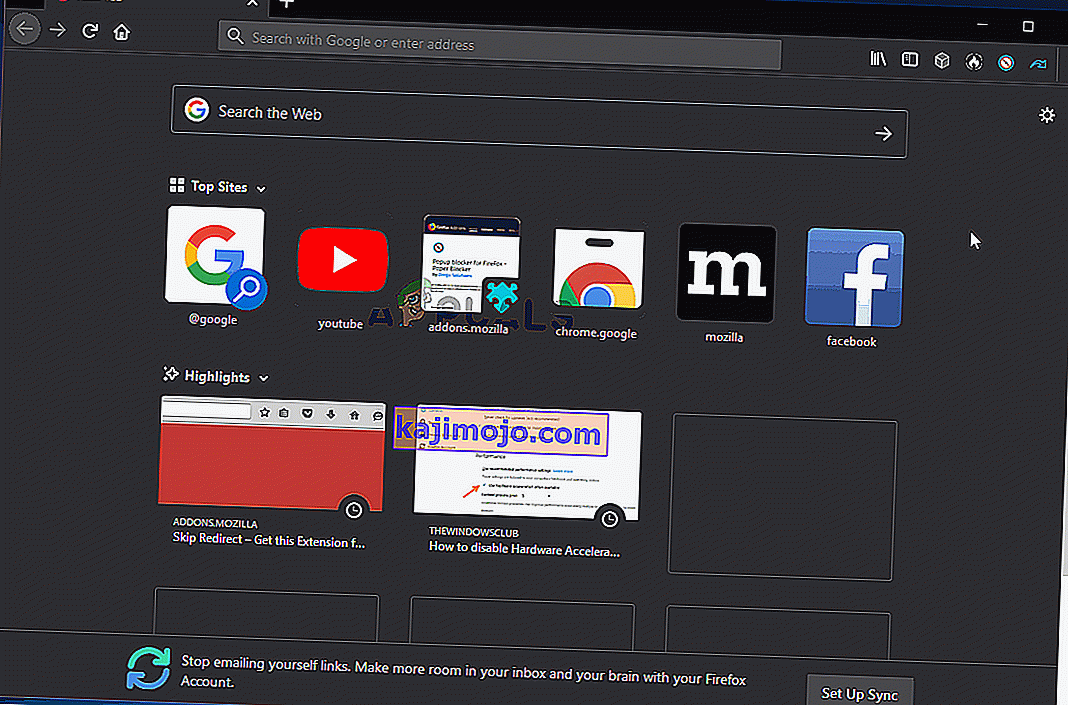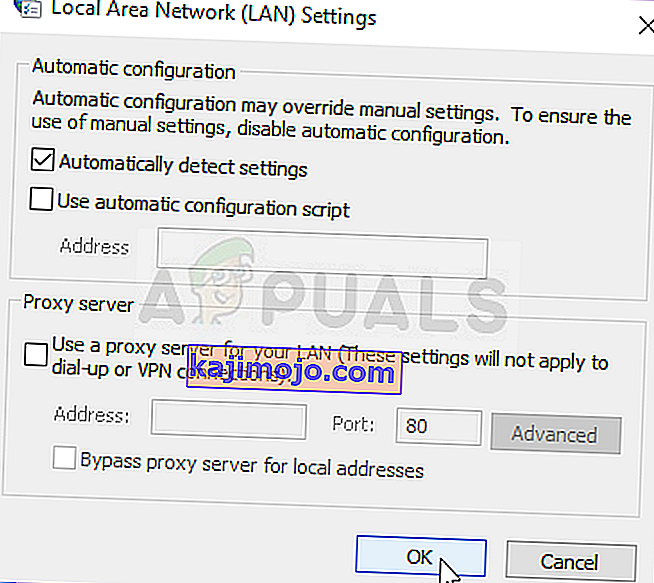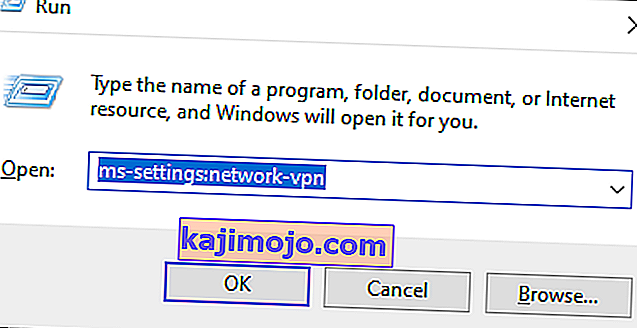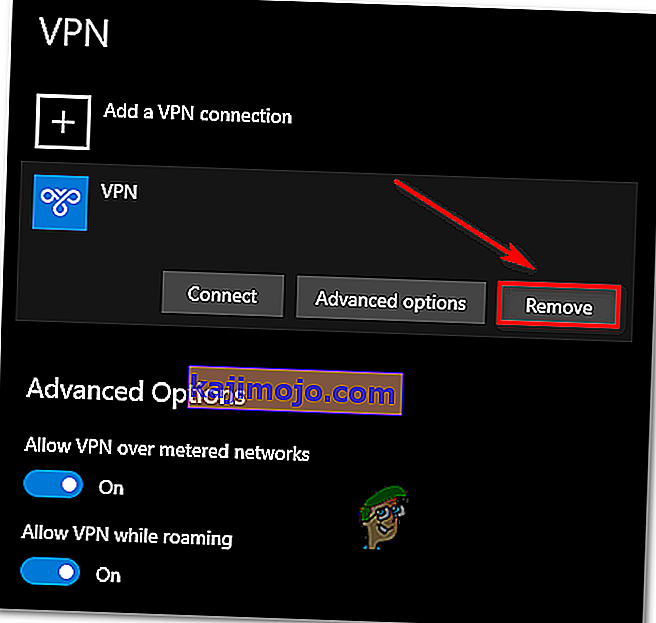Dažiem Windows lietotājiem , mēģinot iegādāties biļetes, izmantojot TicketMaster platformu, rodas kļūda 401 nav atļauta . Vairumā gadījumu skartie lietotāji var meklēt biļetes lieliski, taču kļūda parādās, tiklīdz viņi mēģina izvēlēties datumu, lai pabeigtu pirkšanas procesu.

Vairumā lietotāju dokumentētu gadījumu kļūda 401 nav atļauta parādīsies īslaicīga kešatmiņā saglabāta faila vai sīkfailu dēļ, kurus izveidoja TicketMaster sistēma. Lai to labotu, viss, kas jums jādara, ir izpildīt instrukciju kopu, lai notīrītu pārlūkprogrammas kešatmiņu un sīkfailus.
Paturiet prātā, ka TicketMaster ir ļoti stingrs lietotājiem, kuri izmanto starpniekserverus vai VPN klientus. Ja jūs to izmantojat, iespējams, jums būs jāatspējo sērfošanas anonimitātes risinājums, pirms atkal varat piekļūt TicketMaster platformai.
Citos gadījumos ietekmētie lietotāji ir ziņojuši, ka tīkla kļūda ir izraisījusi kļūdas 401 aktivizēšanu nav atļauta. Lielākajai daļai lietotāju šajā gadījumā ir izdevies novērst problēmu, restartējot tīkla ierīci.
Tomēr redzamā kļūda var būt arī īslaicīga aizlieguma rezultāts, kas tika ieviests jūsu kontā. Ja šis scenārijs ir piemērots, jums būs jāgaida 24 stundas, līdz beidzas aizliegums, vai arī jums būs jāizveido cits konts (ja nevarat atļauties gaidīt).
1. metode: Pārlūkprogrammas kešatmiņas un sīkfailu tīrīšana
Kā izrādās, šo konkrēto problēmu ļoti labi var izraisīt pagaidu kešatmiņā saglabāts fails vai sīkdatne, ko izveidojis pakalpojums TicketMaster. Tā kā ir daudz šāda veida lietotāju ziņojumu, ļoti iespējams, ka TicketMaster ir tendence radīt bojātus sīkfailus, kas galu galā bloķēs lietotāja iespējas rezervēt un iegādāties biļetes no platformas.
Par laimi, vairāki ietekmētie lietotāji, kuri saskārās ar šo problēmu, ir apstiprinājuši, ka viņiem izdevās atrisināt problēmu, piekļūstot pārlūkprogrammas iestatījumiem un notīrot sīkfailu un kešatmiņas mapes. Tomēr soļi, kā to izdarīt, būs atšķirīgi atkarībā no izmantotā pārlūka veida.
Lai pielāgotos visiem iespējamiem scenārijiem, mēs esam izveidojuši vairākas apakš rokasgrāmatas, kas ļaus jums notīrīt Chrome, Firefox, Edge, Internet Explorer un Opera kešatmiņu un sīkfailus. Izpildiet piemērojamo ceļvedi atkarībā no izmantotās pārlūkprogrammas.
Chrome kešatmiņas un sīkfailu tīrīšana
- Atveriet pārlūku Google Chrome un pārliecinieties, ka visas citas cilnes ir aizvērtas (izņemot aktīvo).
- Pēc tam loga augšējā labajā stūrī noklikšķiniet uz darbības pogas (trīs punktu ikona).
- Kad esat paspējis iekļūt izvēlnē Iestatījumi , ritiniet uz leju līdz ekrāna apakšai un noklikšķiniet uz Papildu, lai atvērtu neredzamo izvēlni. Tas galu galā atklās slēptos priekšmetus.
- Kad slēptā izvēlne kļūst redzama, ritiniet līdz galam un noklikšķiniet uz cilnes Privātums un drošība .
- Kad esat paspējis piekļūt cilnei Konfidencialitāte un drošība , noklikšķiniet uz Notīrīt pārlūkošanas datus .
- Pēc tam atlasiet cilni Pamata un pārliecinieties, vai ir iespējotas rūtiņas, kas saistītas ar kešatmiņā saglabātiem attēliem un failiem, kā arī ar sīkdatnēm un citiem sānu datiem .
- Tagad, izmantojot nolaižamo izvēlni , atlasiet Laika diapazons līdz Visam laikam , pēc tam sāciet procesu, noklikšķinot uz Notīrīt datus.
- Pagaidiet, līdz sīkfailu un kešatmiņas tīrīšanas process ir pabeigts, pēc tam mēģiniet izmantot TicketMaster platformu, lai pārliecinātos, vai problēma ir atrisināta.
Firefox kešatmiņas un sīkfailu tīrīšana
- Vispirms pārbaudiet katru papildu Firefox (izņemot to, kas pašlaik ir aktīvs).
- Pēc tam ekrāna augšējā labajā stūrī noklikšķiniet uz darbības pogas, pēc tam jaunizveidotajā izvēlnē noklikšķiniet uz Opcijas .
- Kad esat izvēlnē Iestatījumi , kreisās puses tabulā noklikšķiniet uz Privātums un drošība . Pēc tam ritiniet uz leju līdz Sīkfaili un vietņu dati un noklikšķiniet uz Notīrīt datus, lai atvērtu temp iebūvēto tīrīšanas utilītu.
- Izvēlnē Notīrīt datus atzīmējiet izvēles rūtiņas, kas saistītas ar sīkfailiem un vietņu datiem un kešatmiņā saglabāto tīmekļa saturu .
- Kad tīrīšanas process ir gatavs darbam, noklikšķiniet uz Notīrīt, lai sāktu tīmekļa satura datu tīrīšanas procesu.
- Kad process ir pabeigts, restartējiet pārlūkprogrammu un pārbaudiet, vai problēma tagad ir novērsta, un vai jūs varat pareizi izmantot TicketMaster platformu.
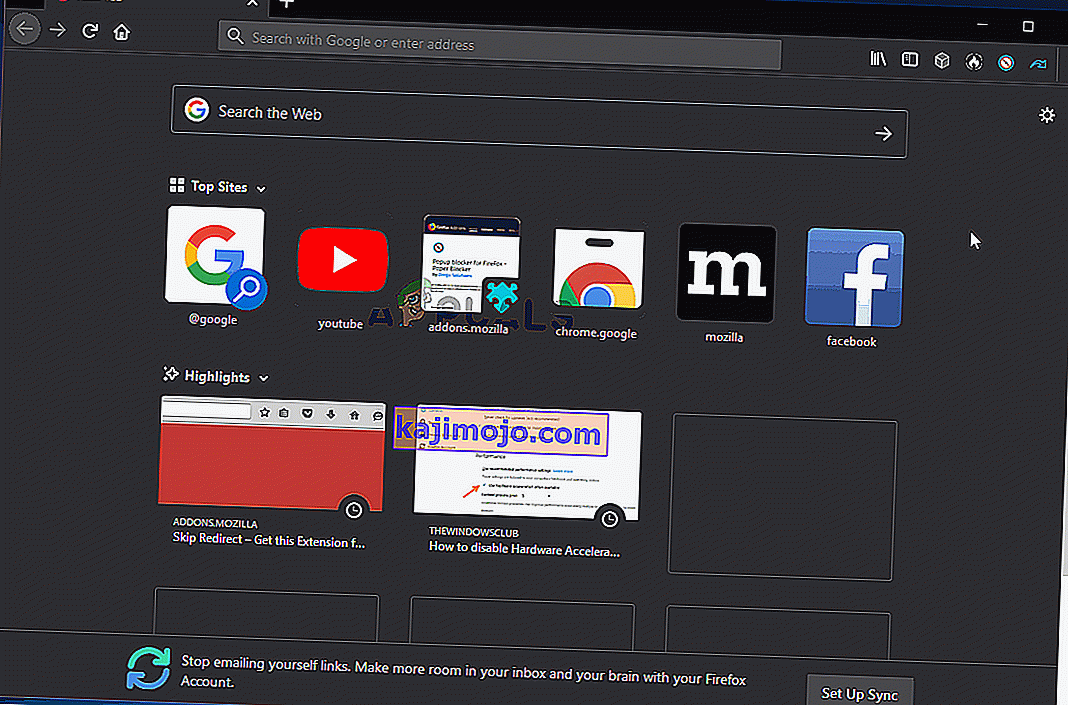
Kešatmiņas tīrīšana operā
- Atveriet Opera un noklikšķiniet uz ikonas ekrāna augšējā kreisajā stūrī.
- Nesen parādītajā konteksta izvēlnē noklikšķiniet uz Iestatījumi.
- Kad esat izvēlnē Iestatījumi , noklikšķiniet uz Papildu, pēc tam vertikālajā izvēlnē labajā pusē atlasiet cilni Privātums un drošība .
- Atlasot izvēlni Privātums un drošība, pārejiet uz labās puses izvēlni un ritiniet uz leju līdz cilnei Konfidencialitāte . Nokļūstot tur, noklikšķiniet uz Notīrīt pārlūkošanas datus .
- Inside pārlūkošanas dati Clear tab, iestatiet režīmu uz Basic, tad ielieciet laika diapazonu , lai visu laiku .
- Kad tiek atvērts logs Notīrīt pārlūkošanas datus , atzīmējiet izvēles rūtiņas, kas saistītas ar sīkfailiem un citiem vietnes datiem, un kešatmiņā saglabātajiem attēliem un failiem .
- Tagad, kad tīrīšanas utilīta ir konfigurēta, noklikšķiniet uz Notīrīt pārlūkošanas datus un pārbaudiet, vai problēma ir atrisināta.
- Kad sīkfaili un kešatmiņa ir notīrīti, restartējiet pārlūkprogrammu un pārbaudiet, vai kļūda 401 Nav atļauta vairs neparādās, mēģinot izmantot TicketMaster platformu.

Kešatmiņas tīrīšana pārlūkprogrammā Internet Explorer
Piezīme. Tālāk sniegtie norādījumi tiks lietoti neatkarīgi no izmantotās Internet Explorer versijas.
- Atveriet programmu Internet Explorer un augšējā labajā stūrī noklikšķiniet uz ikonas Iestatījumi .
- Kad parādās konteksta izvēlne Iestatījumi , izvērsiet apakšizvēlni Drošība un noklikšķiniet uz Dzēst pārlūkošanas vēsturi .
Piezīme. Turklāt varat pāriet uz Iestatījumi> Interneta opcijas , atlasīt cilni Vispārīgi un pēc tam zem Pārlūkošanas vēsture noklikšķiniet uz Dzēst, lai nokļūtu tajā pašā izvēlnē.
- Kad esat nonācis cilnē Dzēst pārlūkošanas vēsturi , atzīmējiet izvēles rūtiņas, kas saistītas ar pagaidu interneta failiem un vietņu failiem, kā arī sīkfailiem un vietņu datiem (vienlaikus noņemot atzīmi no visa pārējā).
- Tagad, kad lietderība ir gatava darbam, noklikšķiniet uz Dzēst un gaidiet operācijas pabeigšanu.
- Kad process ir pabeigts, restartējiet datoru un pārbaudiet, vai TicketMaster problēma ir atrisināta.

Kešatmiņas tīrīšana uz malas
- Atveriet Microsoft Edge un noklikšķiniet uz centrmezgla ikonas (ekrāna augšējā labajā stūrī).
- Pēc tam nesen parādītajā vertikālajā izvēlnē atlasiet cilni Vēsture un pēc tam noklikšķiniet uz hipersaites Notīrīt ikonu .
- Kad esat nonācis cilnē Notīrīt pārlūkošanas datus , atzīmējiet izvēles rūtiņas, kas saistītas ar sīkfailiem un saglabātajiem vietnes datiem, un kešatmiņā saglabātajiem datiem un failiem, vienlaikus noņemot atzīmi no visa pārējā.
- Kad esat gatavs sākt tīrīšanas procesu, noklikšķiniet uz Notīrīt un gaidiet, kamēr process būs pabeigts.
- Kad process ir pabeigts, mēģiniet izmantot TicketMaster platformu un pārbaudiet, vai problēma ir atrisināta.

Ja esat notīrījis pārlūkprogrammas kešatmiņā saglabātos datus \ un sīkfailus, un joprojām rodas kļūda 401 nav atļauta, pārejiet uz nākamo iespējamo labojumu zemāk.
2. metode: VPN klienta vai starpniekservera atspējošana (ja piemērojams)
Ja pārlūkprogrammas notīrīšana neatrisināja problēmu, paturiet prātā, ka TicketMaster platforma nedarbojas labi ar starpniekserveriem vai VPN klientiem. Un kā izrādās, daudzus anonimitātes pakalpojumus šī biļešu platforma tieši bloķē.
Vairāki ietekmētie lietotāji ir ziņojuši, ka viņi ir spējuši atrisināt problēmu, tikai atspējojot viņu izmantoto starpniekserveri vai VPN klientu. Labā ziņa ir tā, ka tā ir jāatspējo tikai tad, kad izmantojat Ticketing platformu (pēc tam varat to atkal iespējot).
Mēs izveidojām divas atsevišķas rokasgrāmatas, kas palīdzēs atspējot VPN vai starpniekserveri, ja jūs to izmantojat.
Atspējo starpniekserveri
- Atveriet dialoglodziņu Palaist , nospiežot Windows taustiņu + R. Pēc tam ierakstiet “ ms-settings: network-proxy” un nospiediet taustiņu Enter, lai atvērtu lietotnes Iestatījumi cilni Starpniekserveris .

- Kad esat nokļuvis izvēlnes Iestatījumi cilnē Starpniekserveris , pārejiet uz sadaļu Manuāla starpniekservera iestatīšana . Pēc tam dodieties uz ekrāna labajā pusē esošo sadaļu un noņemiet atzīmi no izvēles rūtiņas Lietot starpniekserveri .
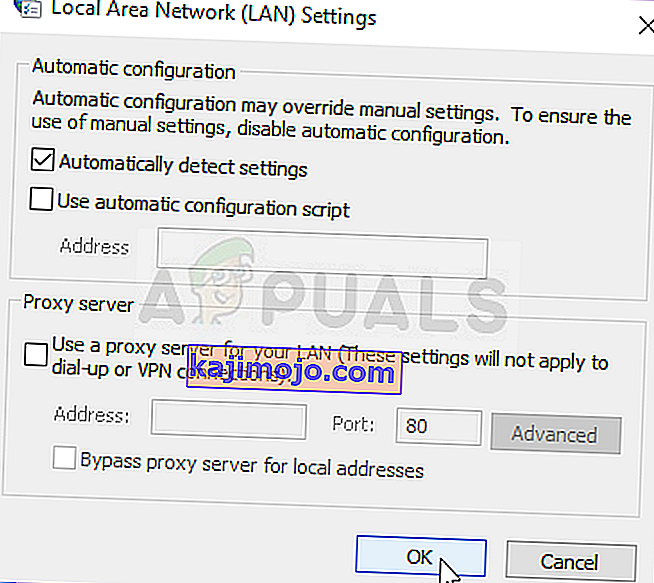
- Kad jums ir izdevies atspējot starpniekserveri , restartējiet datoru un pārbaudiet, vai problēma ir novērsta nākamajā datora startēšanas reizē , mēģinot vēlreiz piekļūt TicketMaster platformai.
Atspējot / atinstalēt VPN klientu
VPN klienta atspējošanas darbības ir atkarīgas no izmantotās ieviešanas veida. Ja esat instalējis darbvirsmas VPN klientu, jums būs jāpiekļūst konkrēto iestatījumu izvēlnei un jāatspējo VPN savienojums no turienes.

Tomēr, ja esat iestatījis VPN savienojumu, izmantojot Windows 10 iebūvēto funkciju, šeit ir īss ceļvedis par tā atspējošanu:
- Nospiediet Windows taustiņu + R, lai atvērtu dialoglodziņu Palaist . Pēc tam ierakstiet “ms-settings: network-vpn” un nospiediet taustiņu Enter, lai atvērtu lietotnes Iestatījumi cilni VPN .
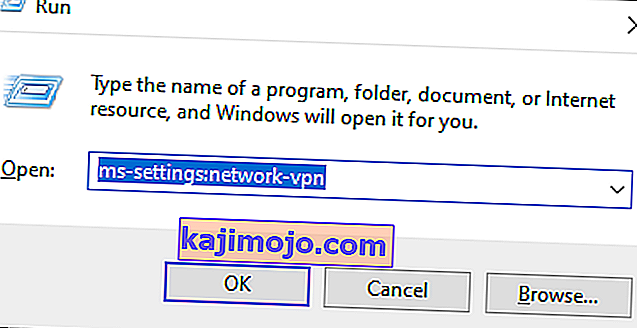
- Cilnē VPN savienojums pārejiet uz labās puses sadaļu un noklikšķiniet uz sava VPN, pēc tam konteksta izvēlnē noklikšķiniet uz Noņemt, lai tas netraucētu TicketMaster platformai.
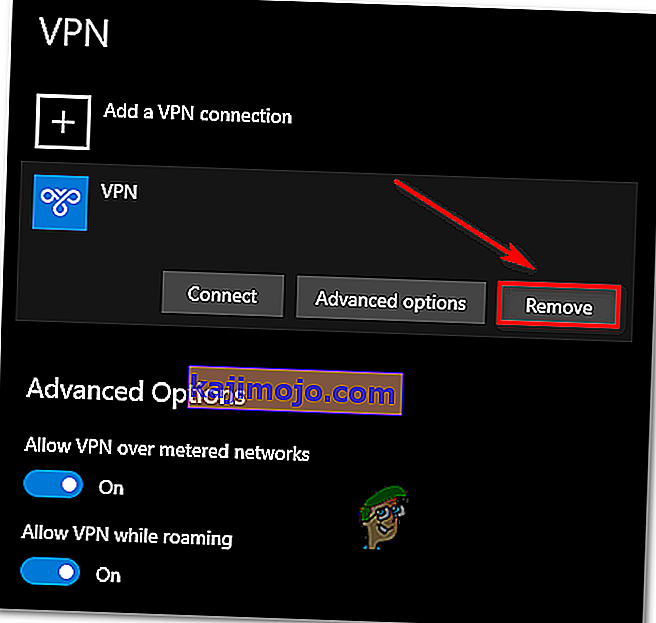
3. metode: restartējiet maršrutētāju / modemu
Kā izrādās, kļūda 401 nav atļauta var tikt atrisināta, restartējot tīkla ierīci (maršrutētāju vai modemu). Iespējams, ka tīkla neatbilstība galu galā neļauj dažas informācijas paketes nosūtīt uz serveri.
Ja šis scenārijs ir piemērojams un jūsu interneta pakalpojumu sniedzējam pašlaik nav problēmu, jums vajadzētu būt iespējai novērst problēmu, piespiežot tīklu restartēt.
Lai veiktu šo procedūru, vienkārši nospiediet ieslēgšanas / izslēgšanas pogu vienu reizi un pagaidiet 30 vai vairāk sekundes, pirms atkal nospiežat to. Turklāt jūs varat vienkārši atvienot strāvas kabeli no strāvas kontaktligzdas, pagaidīt pusminūti un pēc tam to atkal pievienot.

Ja jūs to jau izdarījāt, un, mēģinot izmantot TicketMaster platformu, joprojām tiek parādīta kļūda 401 Nav atļauta , pārejiet uz leju līdz pēdējai tālāk norādītajai metodei.
4. metode: pagaidiet 24 stundas
Kā izrādās, TicketMaster platforma var izraisīt kļūdu 401 nav atļauta gadījumos, kad filtrēšanas algoritms nozīmē, ka jūs esat robots. Vairumā gadījumu tas notiks, ja atsvaidzināsiet pārāk daudz reižu vai piekļūsiet tai pašai lapai ar vairākām ierīcēm, kuras galu galā ar jūsu kodu pingē TM.
Ja šis scenārijs ir piemērojams un filtrēšanas algoritms ir aktivizējis bloķēšanu, jums nav citas izvēles kā gaidīt, kamēr beidzas pagaidu aizliegums. Šajā gadījumā problēma tiks automātiski atrisināta pēc 24 stundām.
Paturiet prātā, ka pagaidu aizlieguma apiešana ir riskanta un grūti izdarāma, jo bloķēšana tiek ieviesta jūsu kontā, nevis IP. Labākais veids, kā šajā gadījumā atrisināt problēmu, ir vienkārši gaidīt laika periodu. Ja jūs nevarat atļauties gaidīt, izveidojiet citu kontu un iegūstiet biļetes ar šo kontu.